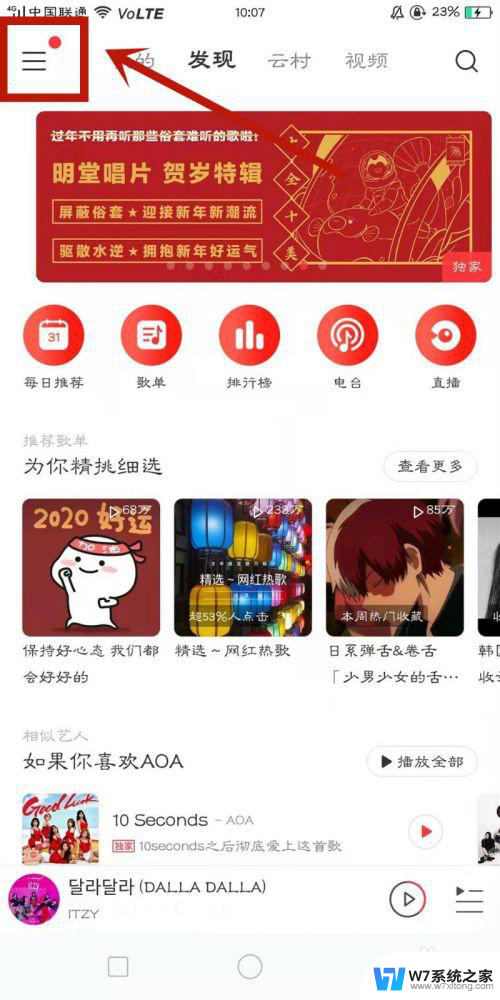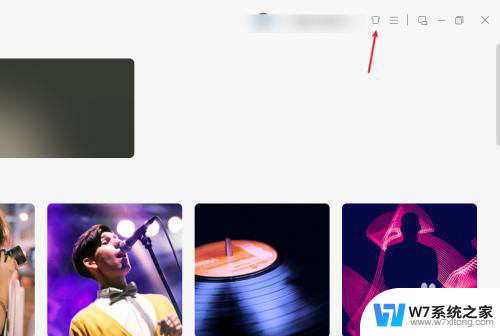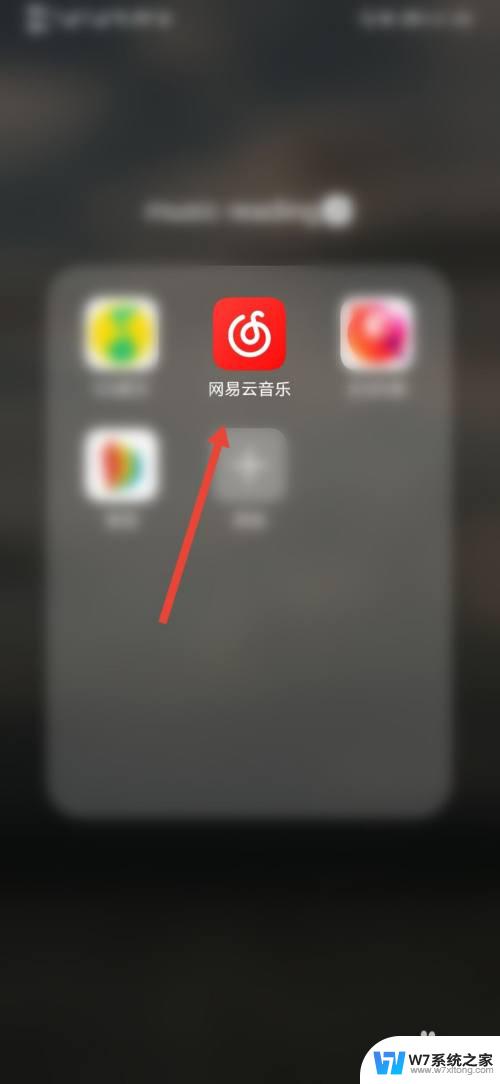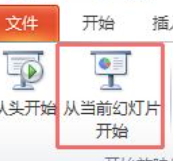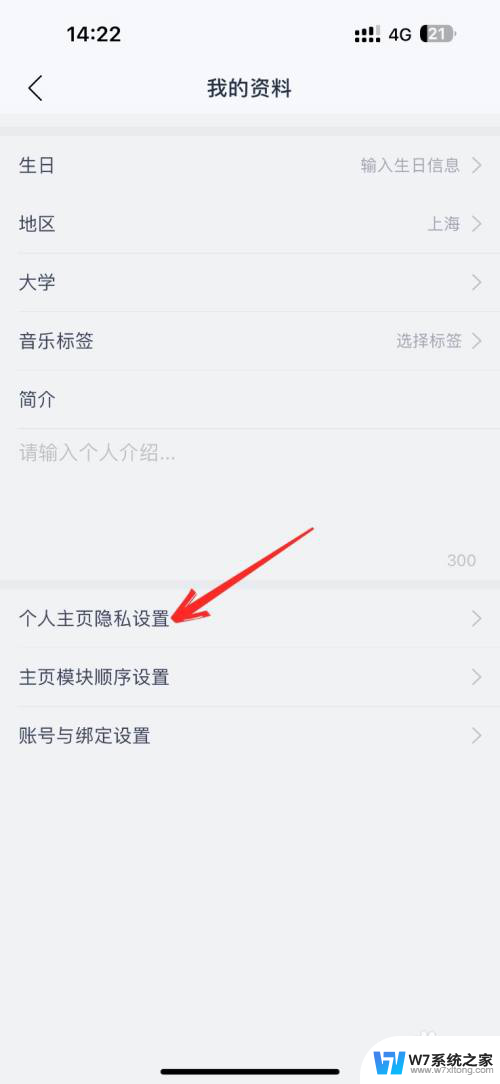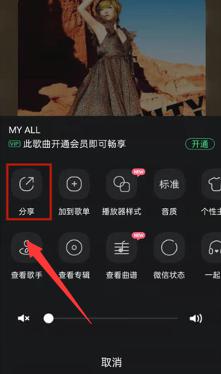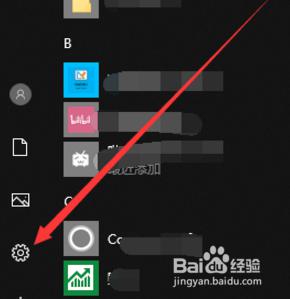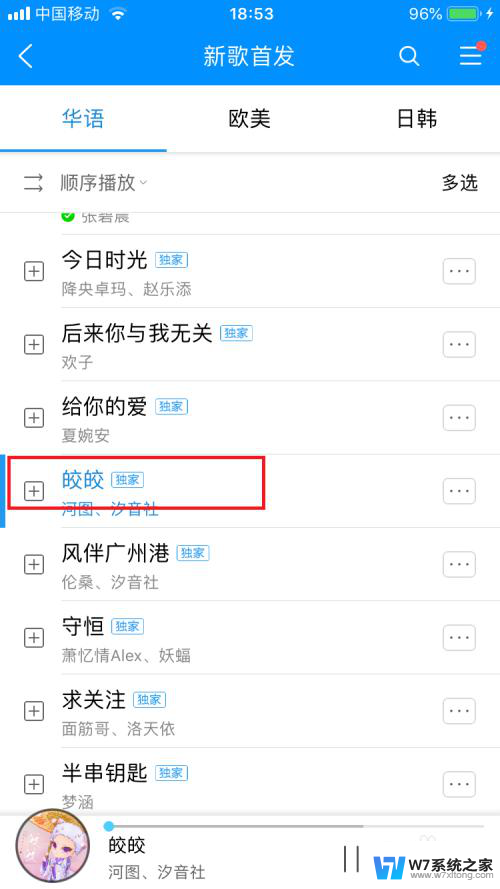酷狗音乐歌单怎么转到qq音乐手机 酷狗音乐歌单怎么在QQ音乐中使用
更新时间:2024-08-03 17:49:09作者:xiaoliu
在现代社会音乐已经成为了人们生活中不可或缺的一部分,在手机上我们可以通过不同的音乐应用来享受各种风格的音乐。酷狗音乐和QQ音乐是两个备受欢迎的音乐平台,许多用户都会在这两个应用中创建自己喜爱的歌单。有时候我们可能会想要将酷狗音乐中的歌单转移到QQ音乐中使用,那么该如何实现呢?接下来我们就来探讨一下酷狗音乐歌单如何转移到QQ音乐手机中并在QQ音乐中使用的方法。
操作方法:
1.首先在酷狗音乐歌单后,点击【...】选项。
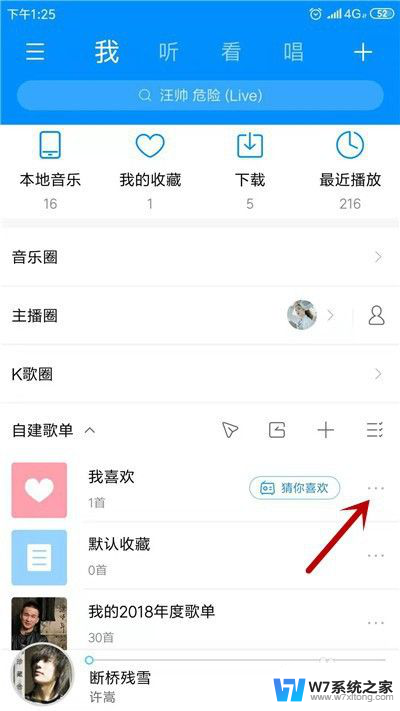
2.接下来,点击【分享】功能。

3.在分享界面,找到【复制链接】选项并点击。
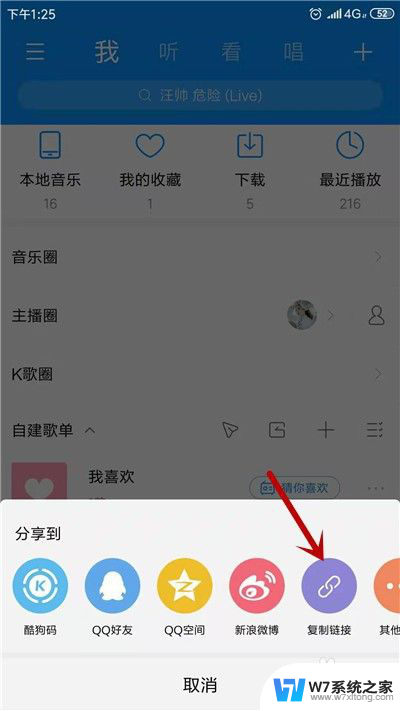
4.接下来,打开QQ音乐。点击【我的】选项。
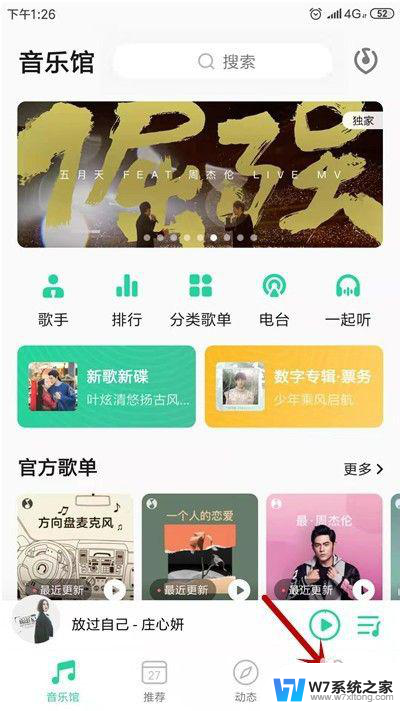
5.之后在歌单后,点击【+】选项,如图所示。
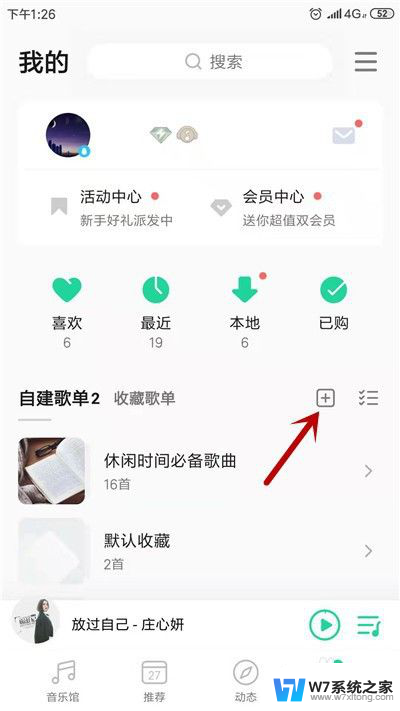
6.在新建歌单界面,点击【导入外部歌单】。
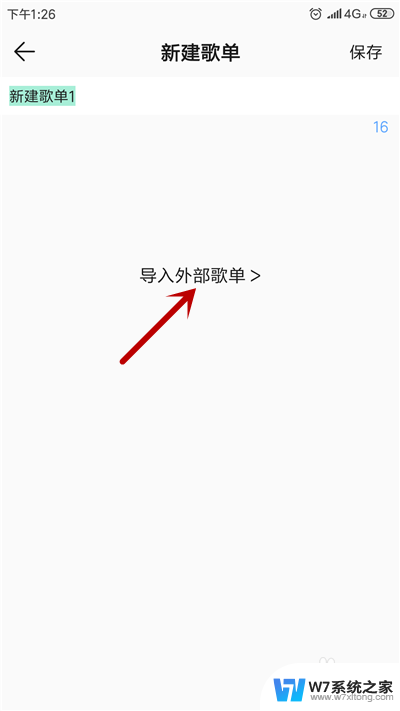
7.之后,在步骤2里粘贴刚才复制的链接。
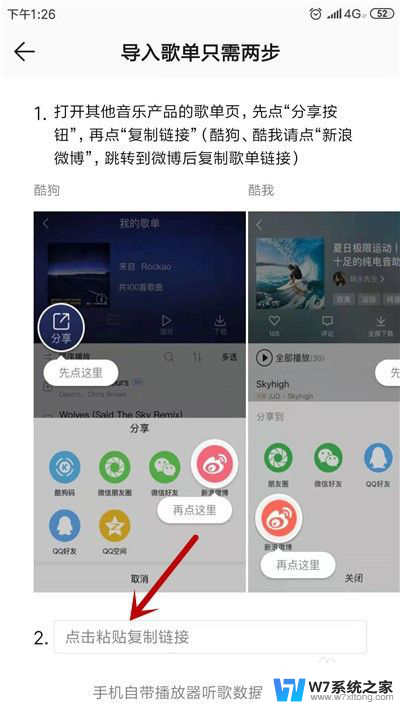
8.接着出现酷狗音乐歌单的歌曲,点击【导入】。
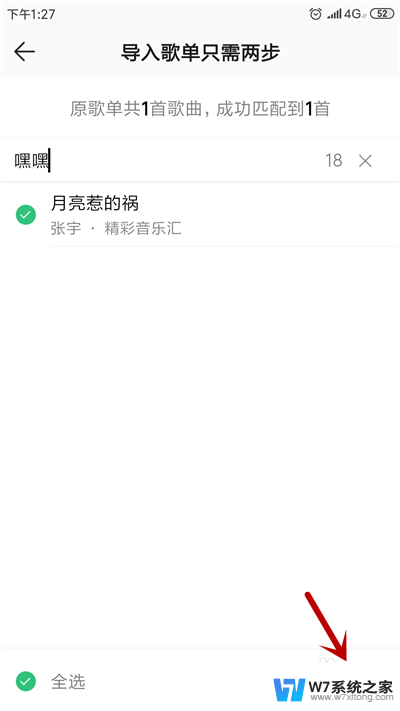
9.这样就会显示【导入歌单成功】,如图所示。
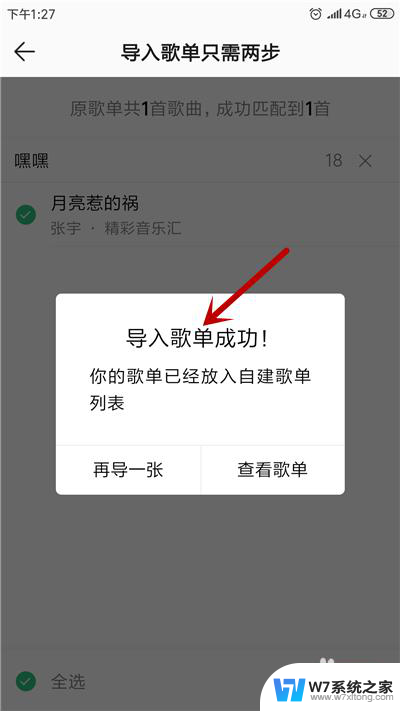
以上就是如何将酷狗音乐歌单转到qq音乐手机的全部内容,如果你遇到了这种情况,可以尝试按照以上方法解决,希望对大家有所帮助。